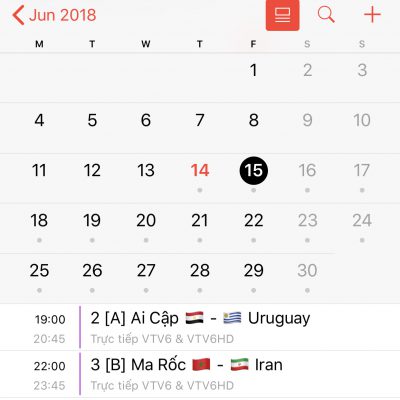
+ Bước 1: Từ bất kỳ trình duyệt nào, mở liên kết chứa “Lịch thi đấu Word Cup 2018”
+ Bước 2: Ấn vào nút “Subscribe to Calendar” để đăng ký nhận lịch thi đấu
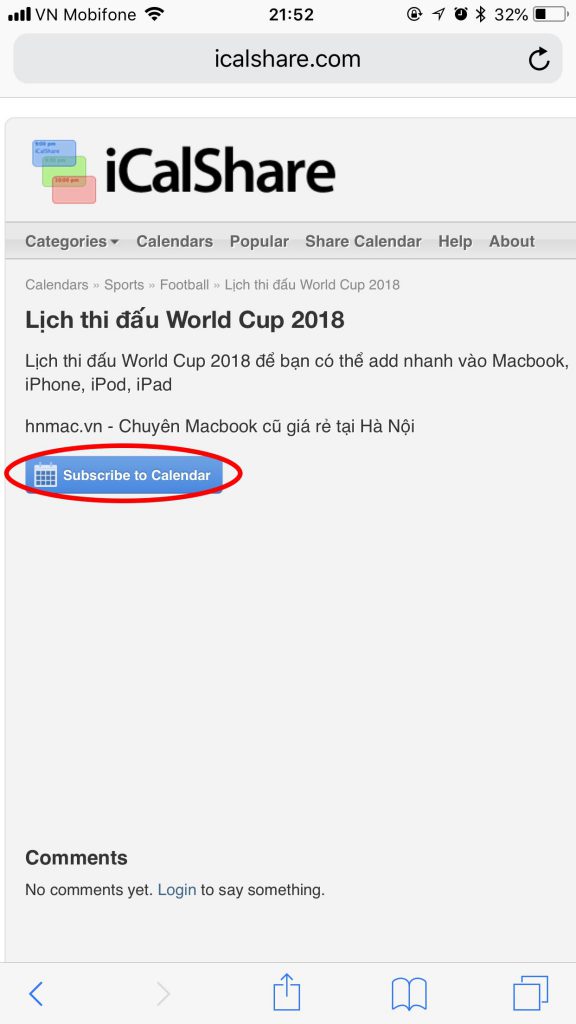
+ Bước 3: Ấn vào nút “Subcribe” (Đăng ký) khi được yêu cầu
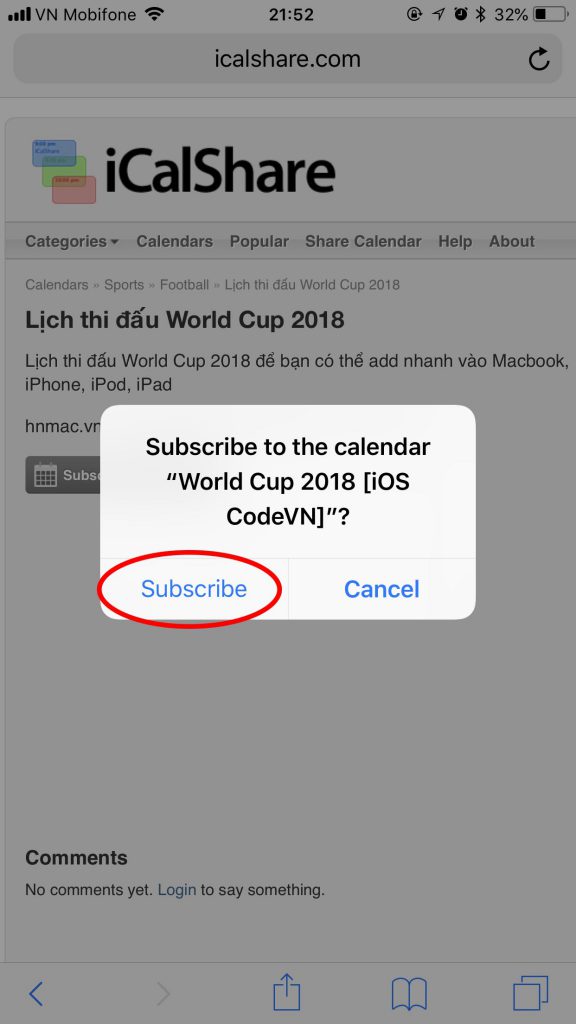
+ Bước 4: Ấn nút “Done” (Xong) để hoàn tất
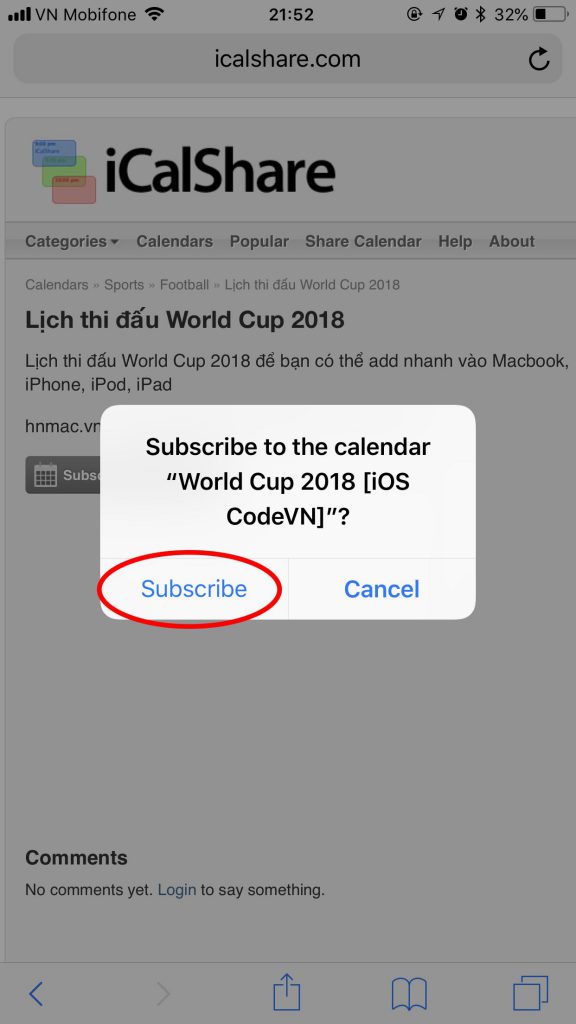
Lịch sẽ được thêm vào thiết bị của bạn và tự động chỉnh theo múi giờ
Để xem trước các trận đấu sắp tới, bạn chỉ cần mở ứng dụng lịch, sau đó chọn ngày …
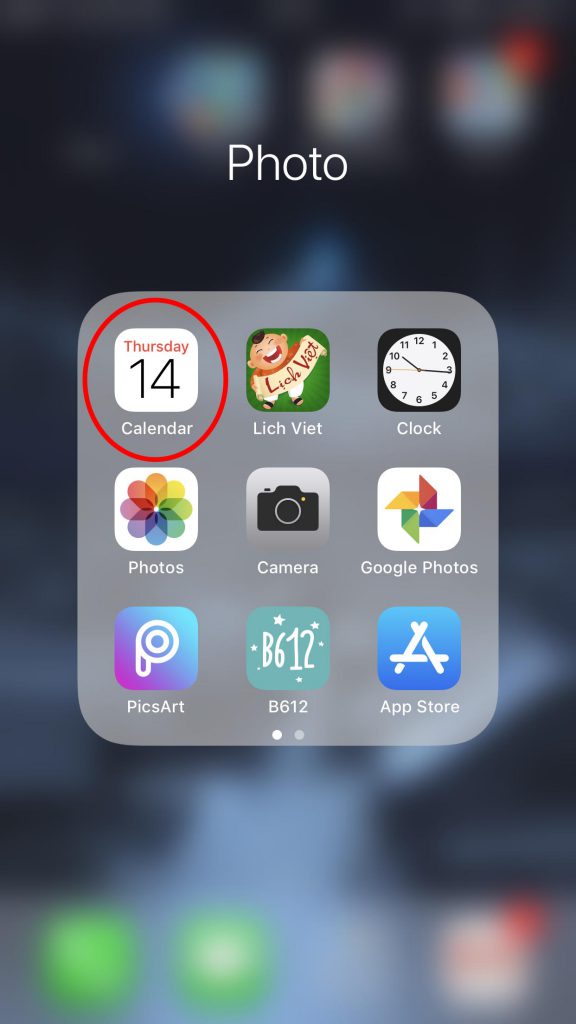
lịch thi đấu của ngày hôm đó sẽ hiện ra
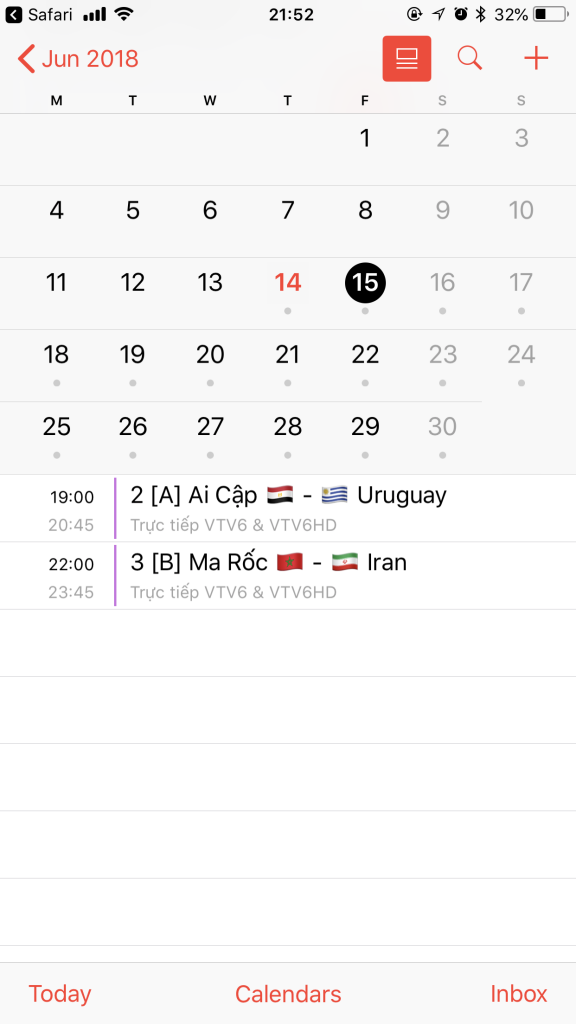
Cách gỡ lịch thi đấu ra khỏi máy của bạn
+ Bước 1: Mở ứng dụng Setting (Cài đặt) trên máy
+ Bước 2: Vào phần “Account & Passwords” (Tài khoản và mật khẩu)
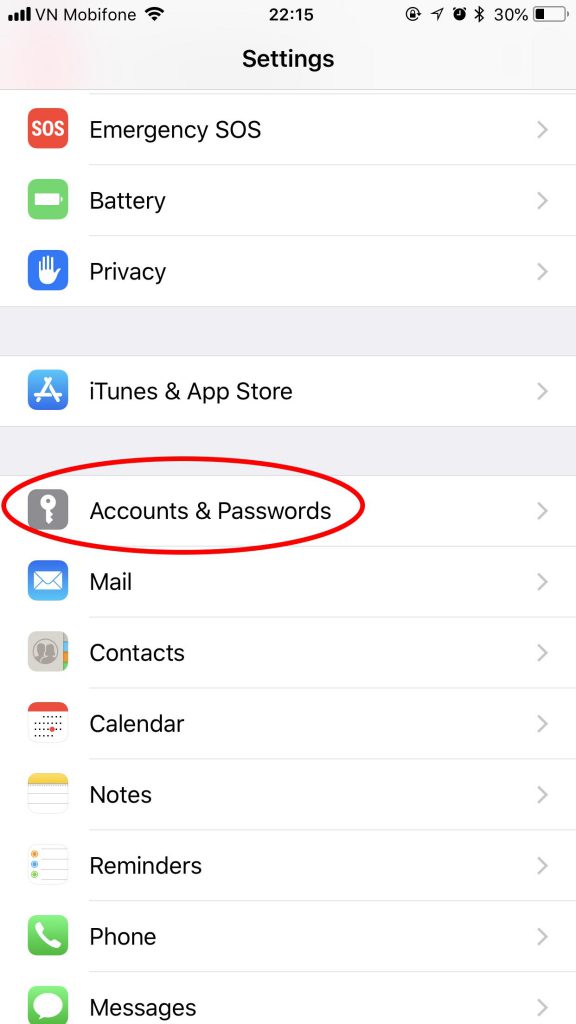
+ Bước 3: Ấn vào Subscribed Calendar (Lịch đã đăng ký)
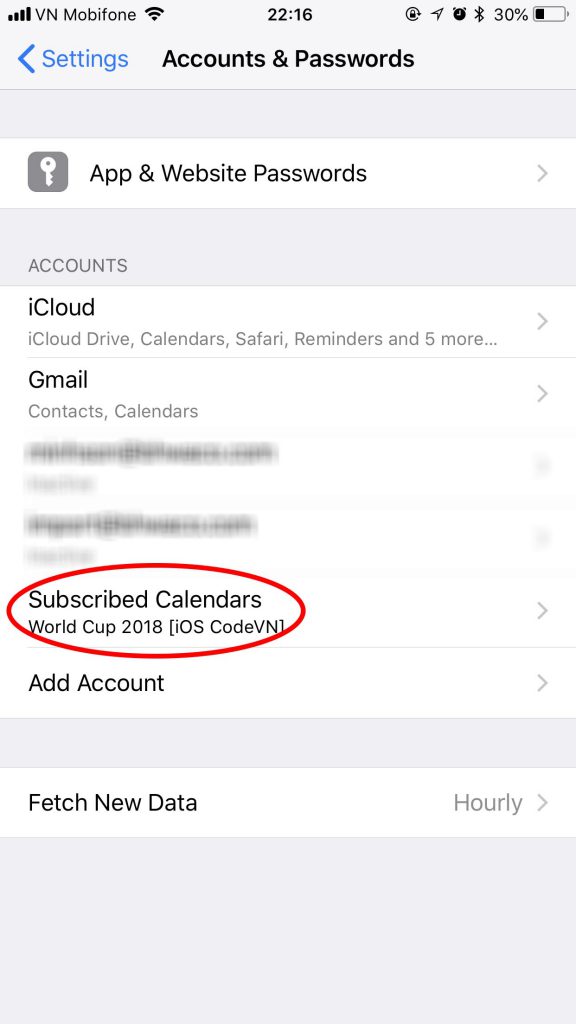
+ Bước 4: Ấn chọn Lịch thi đấu World Cup
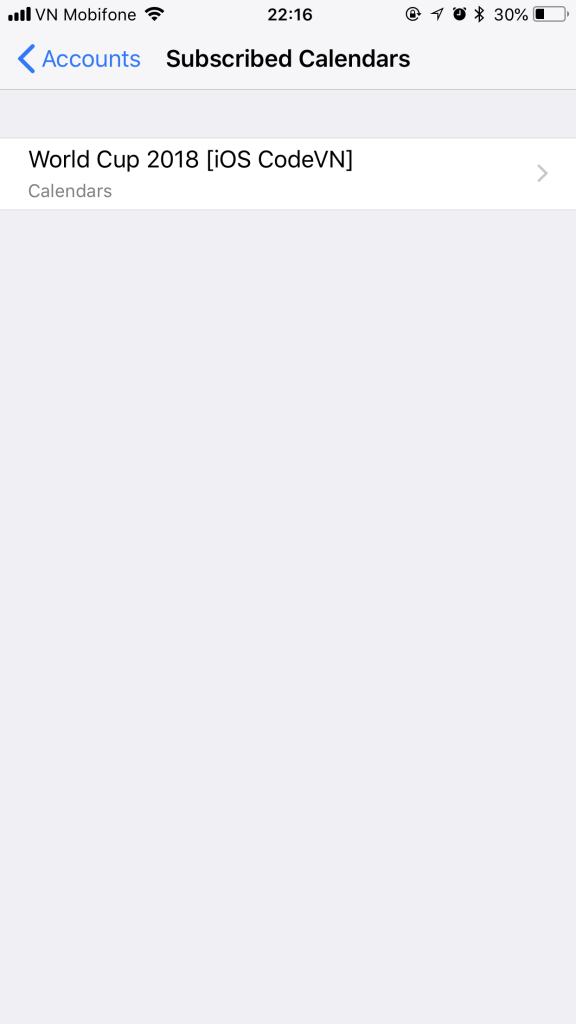
+ Bước 5: Ấn nút Delete (Xóa) và xác nhận
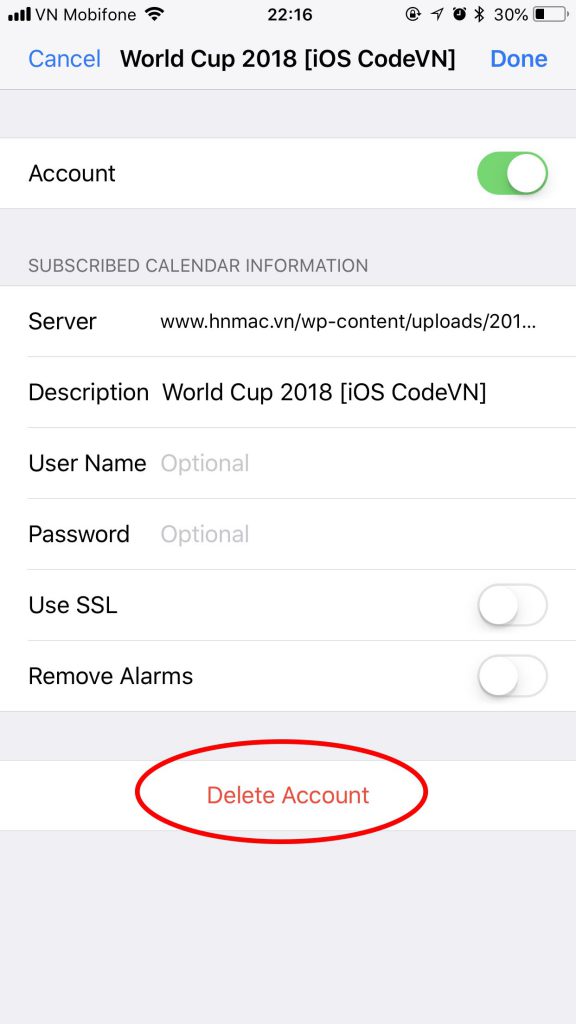
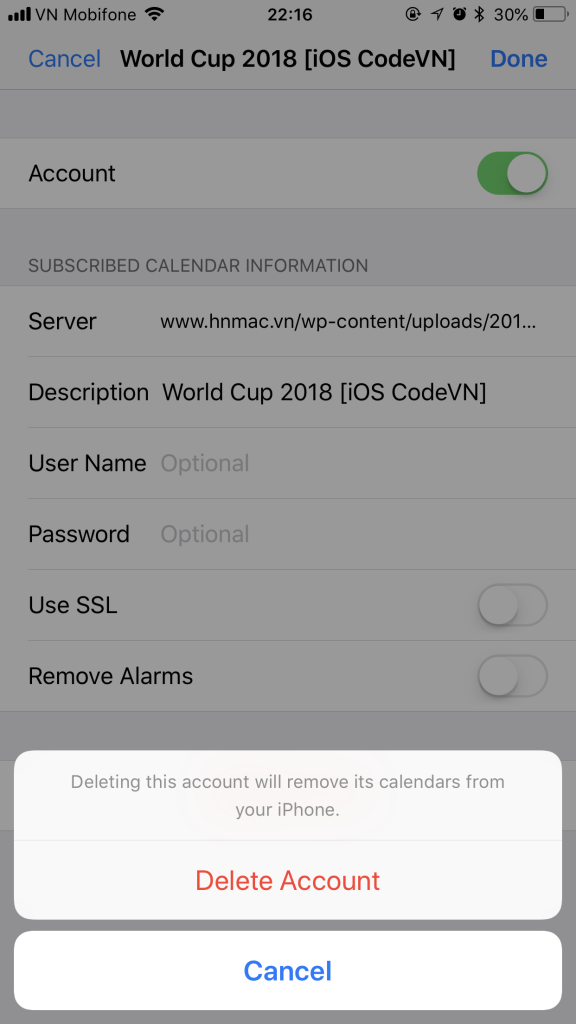
+ Bước 1: Từ bất kỳ trình duyệt nào, mở liên kết chứa “Lịch thi đấu Word Cup 2018”
+ Bước 2: Ấn vào nút “Subscribe to Calendar” để đăng ký nhận lịch thi đấu
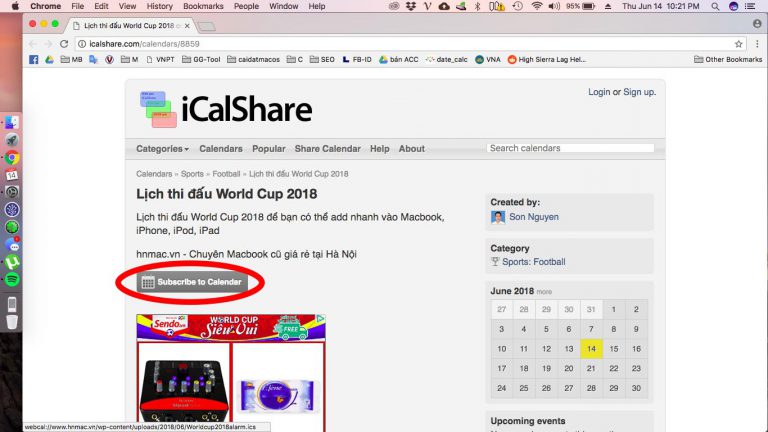
Bạn sẽ được hỏi có muốn mở ứng dụng lịch không, ấn Open Calendar (mở ứng dụng lịch)
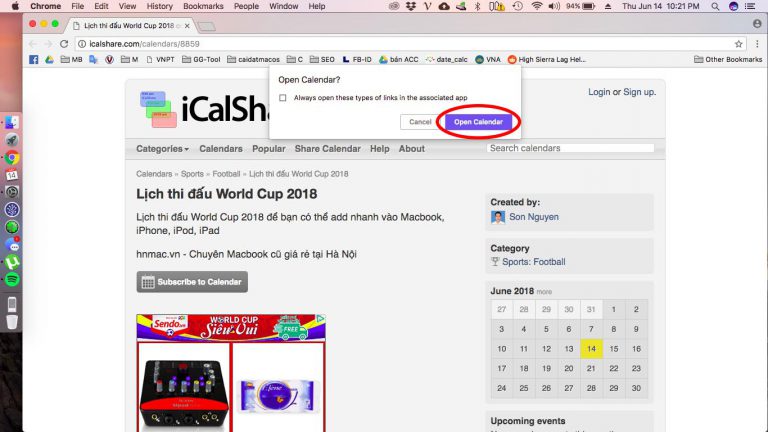
+ Bước 3: Bạn sẽ nhìn thấy đường dẫn của lịch thi đấu. Ấn nút Subscribe (đăng ký)
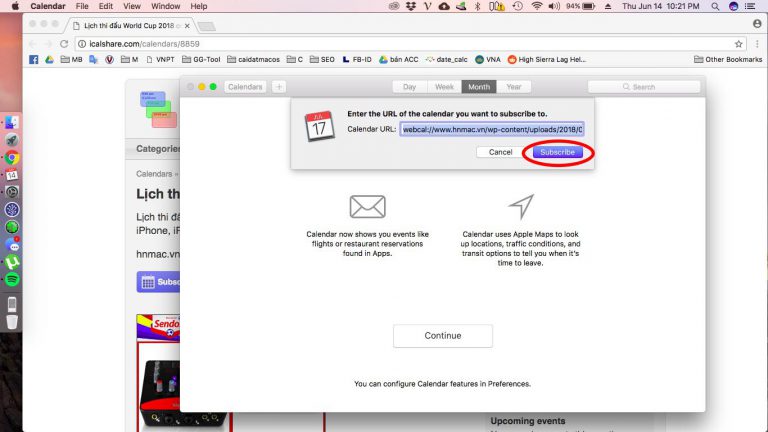
+ Bước 4: Tùy chỉnh tên, màu, báo thức … theo ý thích của bạn
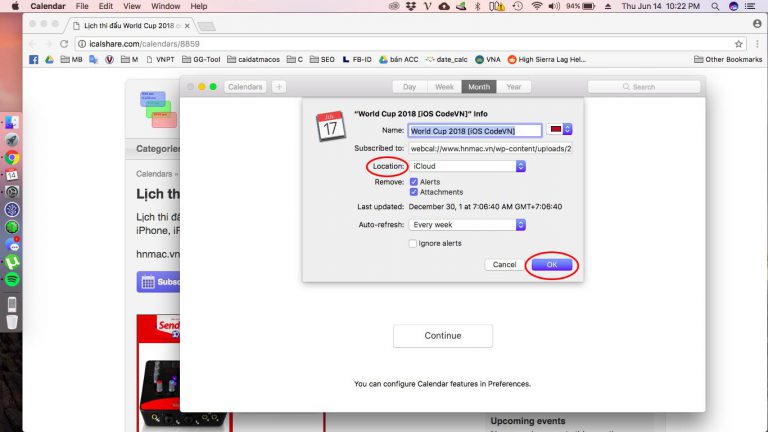
Nếu bạn muốn đồng bộ lịch này giữa các thiết bị của bạn, nhớ chỉnh Location (vị trí) thành iCloud
Khi mọi thứ hoàn hảo hãy ấn OK
Máy Macbook của bạn đã được cập nhật lịch thi đấu của giải bóng đá lớn nhất hành tinh.
Sau World Cup, bạn có thể gỡ lịch thi đấu ra khỏi máy. Cách làm khá đơn giản như sau
+ Bước 1: Mở ứng dụng Lịch, chọn lịch thi đấu ở phía bên tay trái
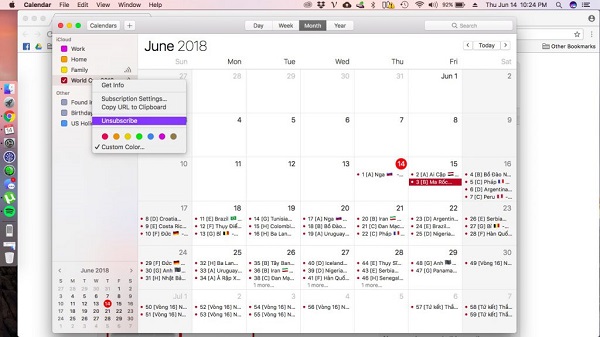
+ Bước 2: Ấn chuột phải và chọn Unsubscribe (hủy đăng ký)
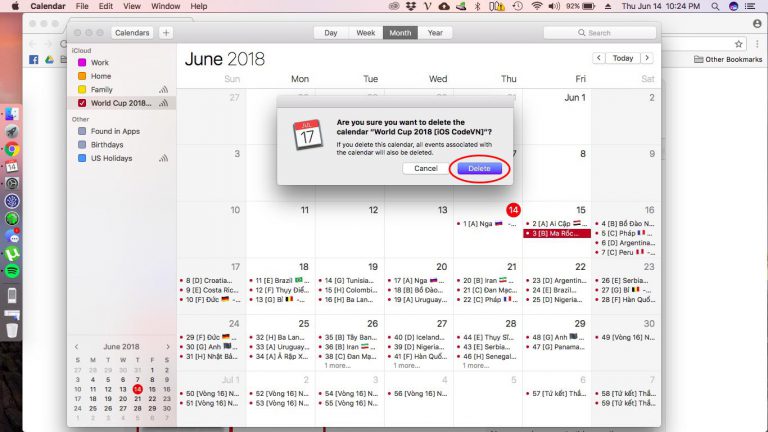
Chúc các bạn xem Worldcup vui vẻ. Để thưởng thức giải đấu trọn vẹn trên màn hình tuyệt đẹp, hãy tham khảo các mẫu Macbook cũ 99% mà hnmac đang bán.
Nguồn: iosviet.vn